카테고리 없음
스크린타임으로 자녀의 휴대폰 사용을 효과적으로 제한하고 관리하세요
YNS-t
2024. 10. 12. 22:55
728x90
반응형
SMALL
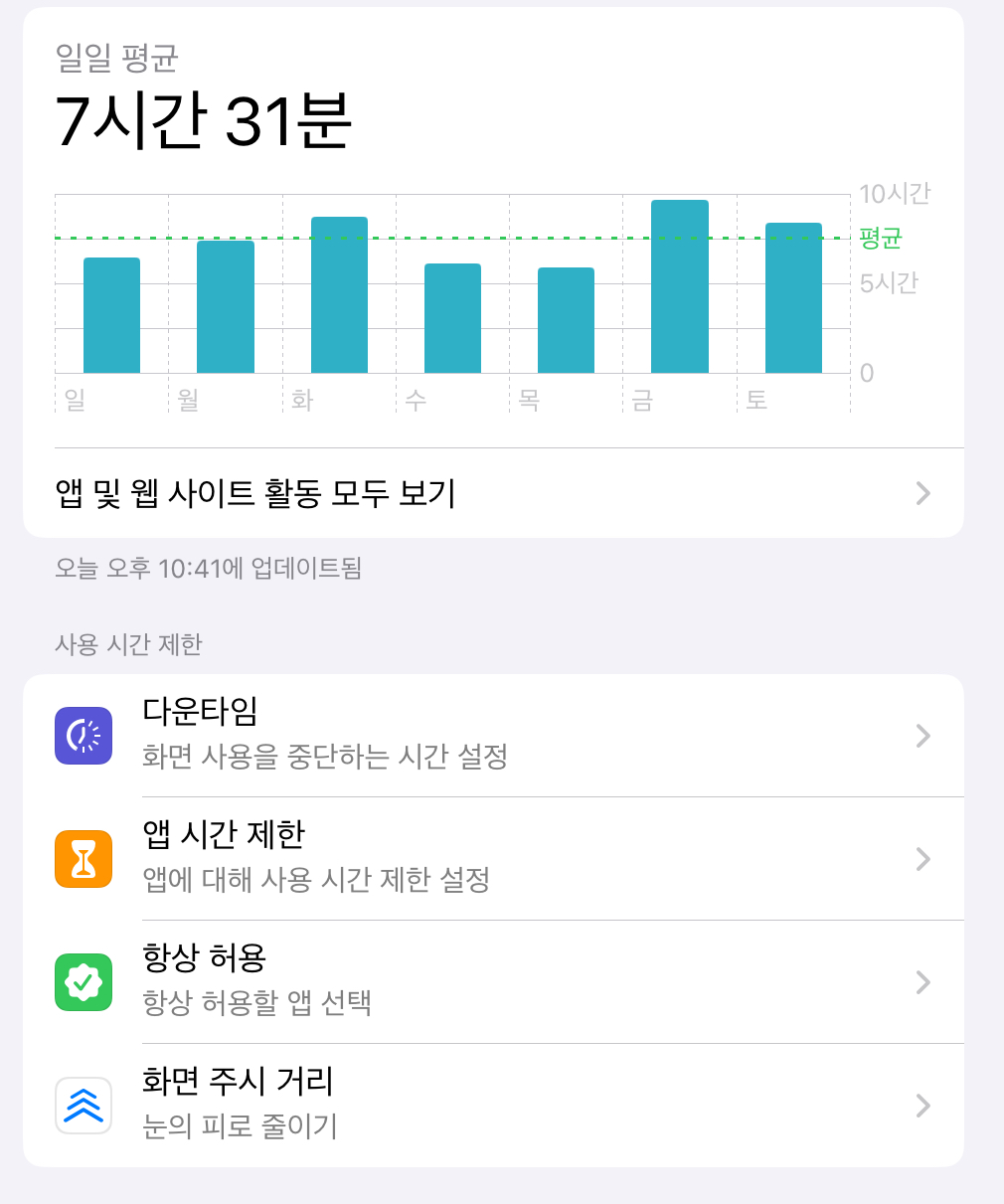
애플의 스크린타임 기능은 자녀의 스마트폰 사용을 관리하고 제한할 수 있는 강력한 도구입니다. 이를 통해 부모는 자녀의 기기 사용 습관을 이해하고 적절한 사용 시간을 설정할 수 있습니다. 아래는 스크린타임을 설정하고 활용하는 방법입니다:
1. 스크린타임 설정하기
- 스크린타임 켜기: 자녀의 아이폰에서 설정 > 스크린타임으로 이동합니다. "스크린타임 켜기"를 탭하고 지침에 따라 설정을 진행합니다.
- 자녀의 기기와 연결: 부모의 아이폰에서 가족 공유 기능을 사용해 자녀의 기기와 스크린타임을 연결할 수 있습니다. 설정 > 가족 > 스크린타임으로 가서 자녀의 이름을 선택하면 설정할 수 있습니다.
2. 자녀의 사용 시간 관리
- 다운타임 설정: 자녀가 기기를 사용하지 않는 시간(예: 취침 시간)을 지정할 수 있습니다. 이 시간 동안에는 전화와 특정 허용된 앱만 사용할 수 있습니다.
- 앱 한도 설정: 특정 앱 또는 앱 카테고리(예: 게임, 소셜 네트워킹)에 대해 하루 사용 시간을 제한할 수 있습니다. 자녀가 정해진 시간을 다 사용하면 해당 앱은 잠기게 됩니다.
- 항상 허용: 항상 접근 가능한 앱(예: 전화, 메시지 등)을 선택할 수 있습니다. 다운타임이나 앱 한도에 영향을 받지 않습니다.
3. 콘텐츠 및 개인정보 보호 제한
- 부적절한 콘텐츠 차단: 자녀가 접근할 수 있는 콘텐츠를 제한할 수 있습니다. 설정 > 스크린타임 > 콘텐츠 및 개인정보 보호 제한에서 설정할 수 있습니다. 여기서는 성인 콘텐츠, 특정 웹사이트, 앱 다운로드 제한 등을 설정할 수 있습니다.
- 앱 및 기능 제한: 앱 구매, 설치, 삭제, 앱 내 결제, 위치 정보 서비스 등의 기능을 제한할 수 있습니다.
4. 사용 패턴 모니터링
- 사용 리포트 확인: 스크린타임은 기기 사용 현황, 자주 사용하는 앱, 자녀가 화면을 보는 시간을 요약한 리포트를 제공합니다. 이 리포트를 통해 자녀의 사용 습관을 이해하고, 필요에 따라 조정할 수 있습니다.
5. 스크린타임 암호 설정
- 암호 보호: 자녀가 스크린타임 설정을 변경하지 못하도록 암호를 설정할 수 있습니다. 스크린타임 암호는 설정 > 스크린타임 > 스크린타임 암호 사용에서 설정할 수 있습니다.
스크린타임 기능을 효과적으로 활용하면 자녀의 디지털 습관을 건강하게 유지하고, 스마트폰 사용 시간을 적절히 조절할 수 있습니다.
728x90
반응형
LIST